Pengguna dapat menjelajahi daftar menurut abjad di tampilan Kontak dan membuka detail tentang setiap kontak – atau menggunakan kontrol Penelusuran untuk menemukan seseorang.
Tampilan lain yang menampilkan kontak termasuk Favorit (setelah pengguna menambahkan favorit) dan Terbaru (setelah pengguna memiliki histori panggilan). Pengguna dapat memulai penelusuran atau melakukan panggilan dari salah satu tampilan tersebut, atau dari tampilan Tombol nomor.
Menjelajahi daftar Kontak
Pengguna dapat menggulir secara vertikal di daftar Kontak tingkat atas untuk menjelajahi kontak yang diimpor dari ponsel mereka. Favorit dan nomor telepon pilihan tidak diimpor; pengguna menentukannya di Telepon.
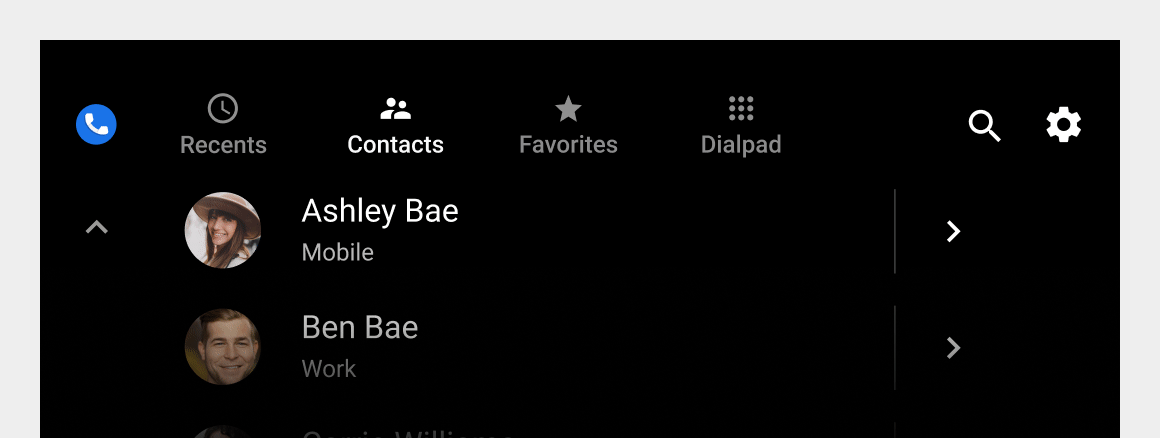
Setiap item daftar menampilkan informasi tentang kontak dan memungkinkan dua tindakan yang mungkin dilakukan: menelepon kontak atau melihat detail kontak.
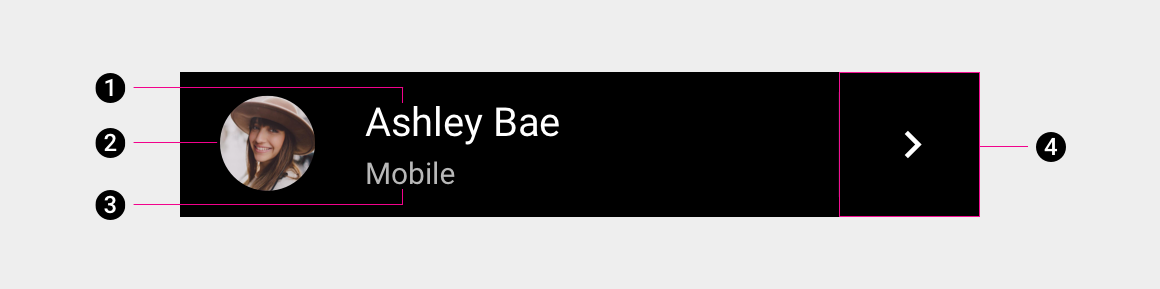
1. Nama kontak
2. Avatar
3. Jenis nomor telepon pilihan kontak
4. Ikon detail kontak
Pengguna dapat memilih salah satu dari tiga elemen pertama (atau area di dekat mereka) untuk melakukan panggilan ke nomor pilihan kontak, atau mereka dapat memilih ikon detail kontak untuk membuka tampilan kontak yang lebih detail.
Melihat detail kontak
Saat pengguna menjelajahi tampilan Kontak, mereka dapat memilih ikon detail kontak untuk melihat tampilan kontak yang lebih mendetail.
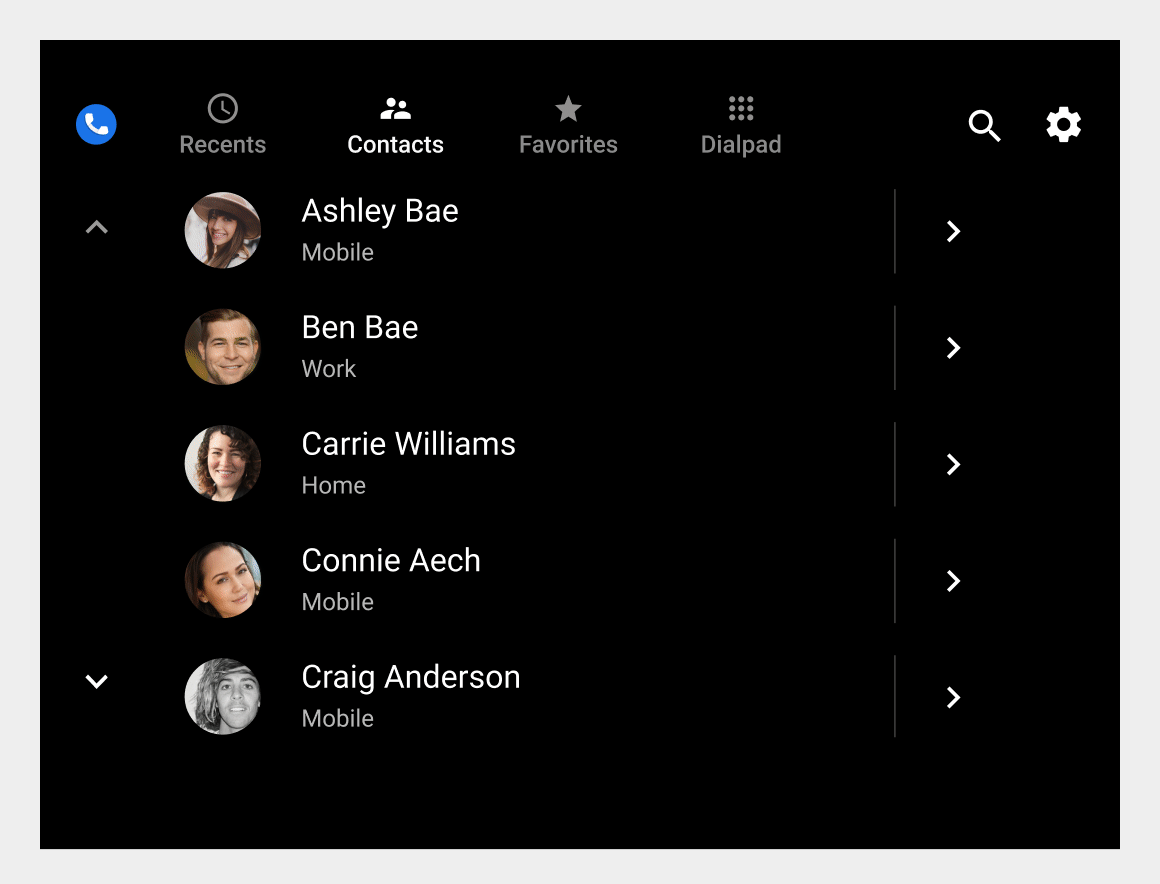
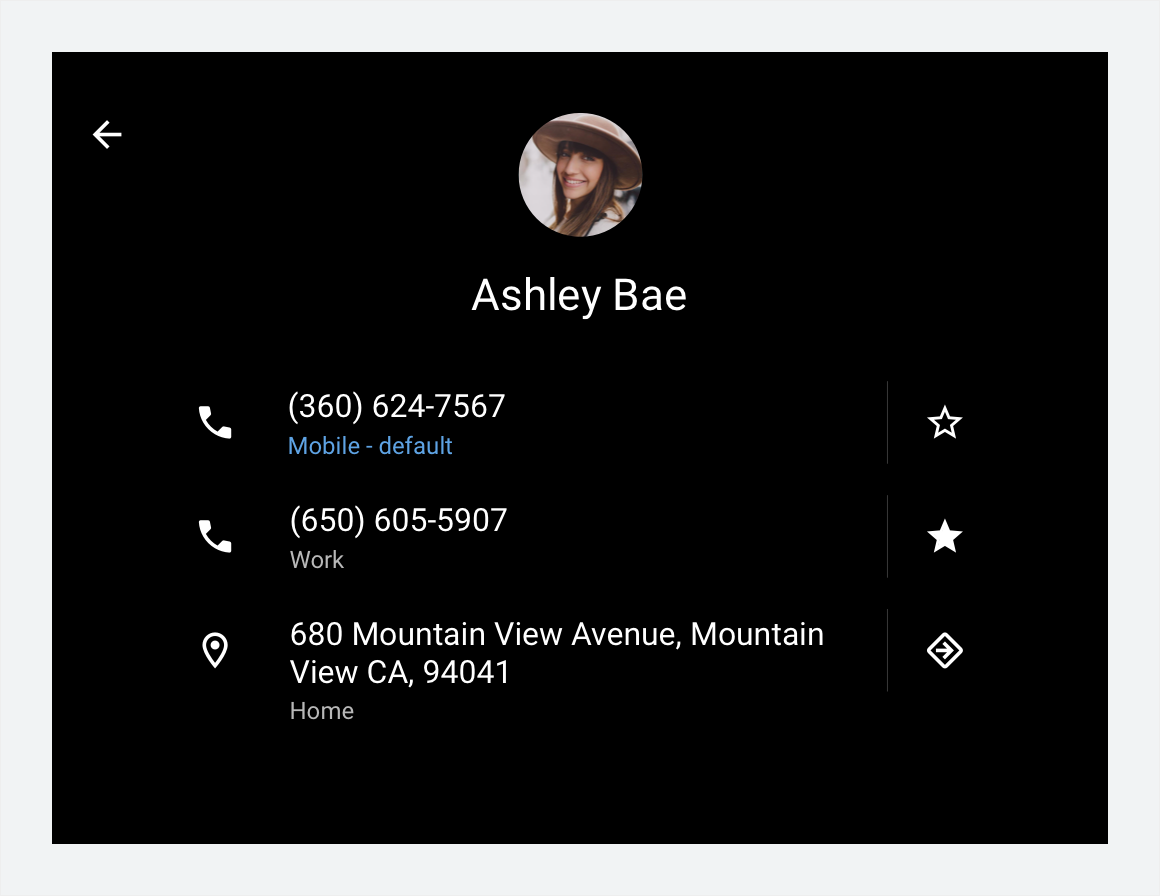
Di tampilan detail, pengguna dapat:
- Melakukan panggilan
- Tambahkan favorit
- Melihat rute ke alamat kontak di Google Maps (dengan memilih alamat)
- Navigasi ke alamat kontak (dengan memilih ikon navigasi)
- Kembali ke daftar kontak tingkat atas (dengan menggunakan panah kembali)
Produsen mobil dapat memutuskan apakah akan menggunakan Google Maps atau sistem navigasi mereka sendiri untuk mendapatkan panduan navigasi ke alamat kontak.
Menelusuri kontak
Cara lain bagi pengguna untuk menemukan kontak tertentu, baik mereka berada di tampilan Kontak atau tidak, adalah dengan memilih kontrol Penelusuran (ikon kaca pembesar) di bilah aplikasi.
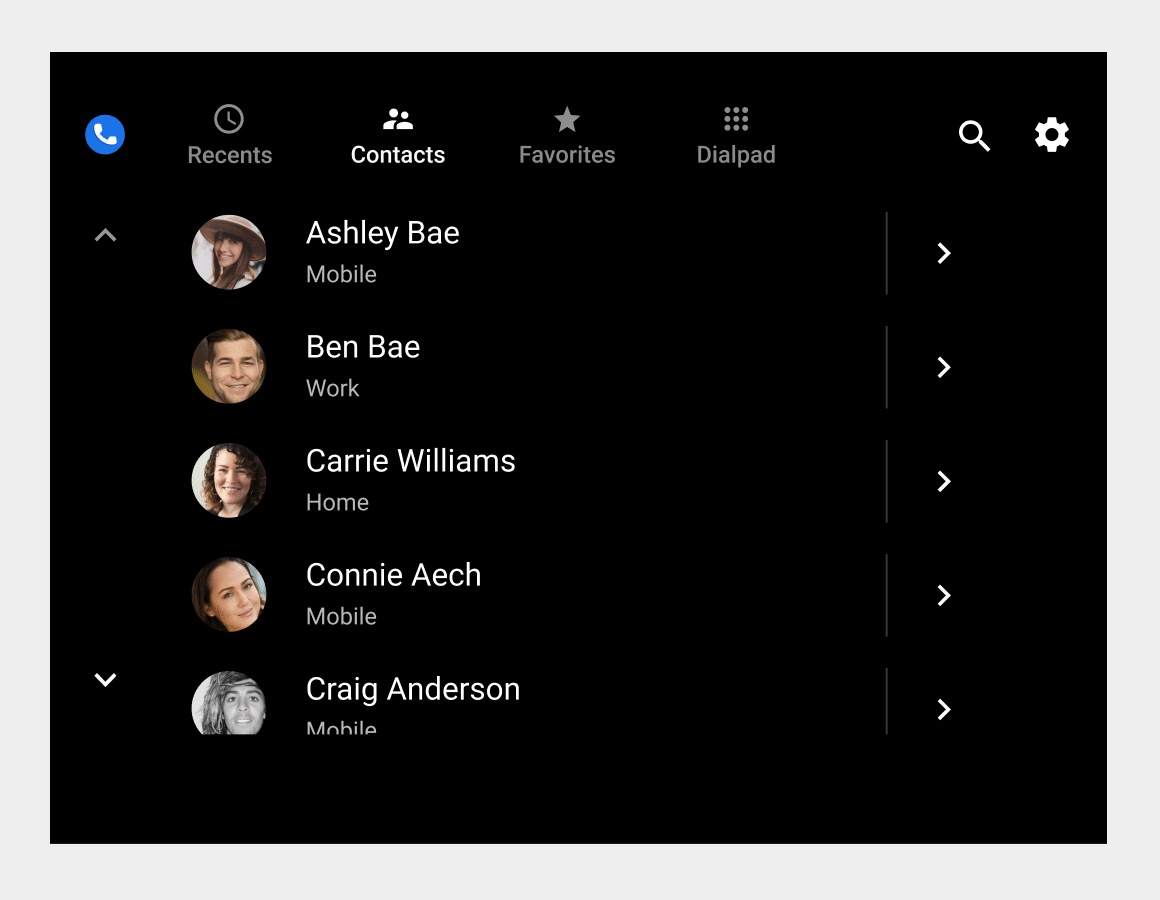
Cara pengguna dapat menentukan kriteria penelusuran bergantung pada apakah mobil diparkir atau bergerak:
- Saat parkir: Pengguna memasukkan kriteria penelusuran di layar sentuh keyboard
- Saat berpindah: Pengguna harus memasukkan kriteria penelusuran menggunakan speech-to-text
Saat pengguna memasukkan kriteria penelusuran, string penelusuran akan muncul di kotak penelusuran. Telepon menggunakan kriteria penelusuran untuk memfilter daftar kontak secara real time saat pengguna mengetik. Kolom ini hanya menampilkan kontak yang terus sesuai dengan kriteria penelusuran pengguna.
Saat pengguna menemukan dan memilih kontak, Telepon akan menampilkan tampilan detail kontak. Di sana, pengguna dapat memilih dari nomor kontak yang tersedia untuk melakukan panggilan.

